Sony FDR-AX1 Manuel d'utilisateur
Naviguer en ligne ou télécharger Manuel d'utilisateur pour Caméscopes Sony FDR-AX1. Sony FDR-AX1 Handleiding Manuel d'utilisatio
- Page / 68
- Table des matières
- MARQUE LIVRES




- Digitale 4K 1
- WAARSCHUWING 2
- BEWAAR DEZE INSTRUCTIES 3
- Voor klanten in EUROPA 6
- Inhoudsopgave 8
- Bijlagen 10
- Overzicht 11
- Onderkant 15
- Statusscherm 15
- Camerastatusscherm 16
- Audiostatusscherm 16
- Systeemstatusscherm 16
- Mediastatusscherm 17
- Indicaties op het scherm 18
- Netvoeding 20
- De batterij bewaren 21
- Oplaadtijd 21
- Op de batterij 21
- Op de netadapter 21
- De tijd en datum instellen 22
- Lcd-scherm 23
- XQD-geheugenkaarten 24
- XQD-geheugenkaarten gebruiken 25
- Voorbereidingen 25
- Opmerkingen 25
- Basisfuncties 26
- FOCUS-schakelaar B op MAN 27
- 4 Druk op de knop PLAY/PAUSE 28
- Basisinstellingen wijzigen 29
- (witbalans) 30
- 2 Druk op de knop WHT BAL A 31
- 3 Zet de schakelaar voor het 31
- Audio instellen 32
- Het volume aanpassen 33
- Handige functies 34
- Miniatuurschermen 35
- Clips afspelen 36
- Clipbewerkingen 36
- Clips verwijderen 38
- Functies van het menu Setup 39
- Setup-menulijst 40
- Paint-menu 41
- Instellingen 42
- Skin Detail 42
- Audio-menu 43
- Video-menu 43
- LCD/VF menu 44
- Media-menu 44
- System-menu 45
- Thumbnail-menu 46
- Clips beheren met een 48
- Beelden afspelen op een 49
- 3. Koppel de USB-kabel los 50
- Opnametijd van films 51
- Gebruik en opslag 53
- Verzenden 53
- Onderhoud van het apparaat 53
- Foutaanduidingen 60
- Waarschuwingsaanduidingen 60
- Waarschuwingsaand 61
- Licenties 62
- Technische gegevens 62
- Inhoud van verpakking 64
Résumé du contenu
BedieningsgidsLees deze handleiding aandachtig door voordat u het apparaat gaat gebruiken en bewaar de handleiding ter naslag.© 2013 Sony Corporation4
Inhoudsopgave10BijlagenBelangrijke opmerkingen over de bediening ...51Opnametijd van films ...
Locatie en functie van onderdelen11OverzichtRaadpleeg de pagina's tussen haakjes voor functies en gebruik.1. Haak voor schouderband (14)2.Knop AS
Locatie en functie van onderdelen12Overzicht1. Lens (22)2. Zonnekap met lensdop (22)3. Interne microfoonhouder (32)4. Opnamelamp voorkant (45)De opnam
Locatie en functie van onderdelen13Overzicht1. AUDIO OUT-connectors/VIDEO OUT-connector (47, 59)2. HDMI OUT-connector (47)3. UTILITY SD-sleuf (Wordt o
Locatie en functie van onderdelen14Overzicht1. Haak voor schouderband2. Scherpstelring (27)3. Lensdophendel (22)4. Zoomring (26)5. Diafragmaring (29)6
Locatie en functie van onderdelen15Overzicht1. Knop OPTION (36)2. Knop THUMBNAIL (35)3. Bedieningsknoppen voor afspelen (PREV, PLAY/PAUSE*, NEXT, STOP
Locatie en functie van onderdelen16OverzichtCamerastatusschermHierop worden de instellingen van de elektronische sluiter of de status van de lens weer
Locatie en functie van onderdelen17OverzichtMediastatusschermHierin wordt de resterende ruimte van het opnamemedium (XQD-geheugenkaart A/XQD-geheugenk
Indicaties op het scherm18OverzichtTijdens opnames, bij stand-by voor opname en tijdens het afspelen worden de statussen en instellingen van dit appar
Indicaties op het scherm19Overzicht22. Indicatie voor systeemfrequentie en scanmethode23. Indicatie voor opnameformaat (beeldformaat) (pagina 29)Geeft
2Gegevens voor de eigenaarHet model en de serienummers bevinden zich op de onderzijde. Noteer het serienummer in de daarvoor bestemde ruimte hieronder
Netvoeding20VoorbereidingenU kunt de “InfoLITHIUM”-batterij (L-serie) opladen met de meegeleverde lader.Opmerkingen• U kunt een batterij met een hoge
Netvoeding21VoorbereidingenDe batterij bewarenAls de batterij enige tijd niet wordt gebruikt, verwijdert u de batterij en bewaart u hem. Zie pagina 54
De klok instellen22VoorbereidingenAls u de camcorder voor het eerst inschakelt nadat u deze hebt gekocht of nadat de back-upbatterij helemaal is ontla
Apparaten aansluiten23VoorbereidingenLcd-schermOpen het lcd-scherm 180 graden (1) en draai het vervolgens naar de beste hoek voor opnemen of afspelen
XQD-geheugenkaarten gebruiken24VoorbereidingenDeze camcorder registreert audio en video op XQD-geheugenkaarten die in de kaartsleuven zijn geplaatst.G
XQD-geheugenkaarten gebruiken25VoorbereidingenAls een XQD-geheugenkaart niet is geformatteerd of met een ander systeem is geformatteerd, wordt het ber
Basisfuncties26OpnemenMet de volgende procedures kunnen basisopnames worden uitgevoerd.1 Zorg dat de benodigde apparaten op de camcorder zijn aangeslo
Basisfuncties27OpnemenOpmerkingen• Draai de zoomring C met een gematigde snelheid. Als u te snel draait, blijft de zoomsnelheid mogelijk achter bij de
Basisfuncties28OpnemenEen opgenomen clip afspelenU kunt de opgenomen clip afspelen terwijl de camcorder in de stand-bymodus staat.1 Plaats de XQD-gehe
Basisinstellingen wijzigen29OpnemenU kunt wijzigingen aanbrengen in de instellingen op basis van het bedoelde gebruik van de opgenomen video of de opn
3BEWAAR DEZE INSTRUCTIES.GEVAARLIJK - VOLG DEZE INSTRUCTIES NAUWGEZET OM HET RISICO OP BRAND OF ELEKTRISCHE SCHOKKEN TE VERMINDEREN.• Lees deze instru
Basisinstellingen wijzigen30OpnemenOpmerkingen• Als u de AUTO/MANUAL-schakelaar H op AUTO zet, worden andere handmatig aangepaste items (iris, sluiter
Basisinstellingen wijzigen31OpnemenU kunt de witbalans aanpassen en vastzetten op basis van de belichtingsomstandigheden van de opnameomgeving. U kunt
Basisinstellingen wijzigen32OpnemenMet de volgende connectors, schakelaars en draaiknoppen kunt u het op te nemen geluid instellen.Aansluitingen en sc
Basisinstellingen wijzigen33OpnemenAls de CH1-schakelaar is ingesteld op INT MICAls de CH1-schakelaar is ingesteld op INPUT 1• Als de CH1-schakelaar i
Handige functies34OpnemenDe camcorder heeft zeven toewijsbare knoppen (pagina 11, 12) waaraan u verschillende functies kunt toewijzen zodat u die eenv
Miniatuurschermen35MiniatuurschermenAls u op de knop THUMBNAIL (pagina 15) drukt, worden clips die zijn opgenomen op de XQD-geheugenkaart op het scher
Clips afspelen36Miniatuurschermen1 Draai aan de draaiknop SEL/SET (pagina 15) om de cursor te verplaatsen naar het miniatuurbeeld van de clip waarmee
Clipbewerkingen37MiniatuurschermenSelecteer “Display Clip Properties” in het miniatuurmenu.1. Beeld van de huidige clip2. TijdcodeDuration: Duur van d
Clipbewerkingen38MiniatuurschermenU kunt clips verwijderen van de XQD-geheugenkaart.Selecteer “Select Clip” van “Delete Clip” in het miniatuurmenu.U k
Functies van het menu Setup39InstellingenHet menu Setup, waarmee u verschillende instellingen kunt uitvoeren die nodig zijn voor het opnemen en afspel
4Typische stekker voor het netsnoer in verschillende landen/regio's in de wereld.De typische netspanning en het stekkertype worden omschreven in
Setup-menulijst40InstellingenDe functies en beschikbare instellingen van menu's worden hieronder weergegeven.De standaardinstellingen die in de f
Setup-menulijst41InstellingenPaint-menuPaintMenu-onderdelen Subonderdelen en instellingswaardenInhoudWhiteInstelling voor witbalansPreset WhiteOutdoor
Setup-menulijst42InstellingenSkin DetailDe huiddetailcompensatie aanpassenSettingOn / OffSchakelt de functie voor huiddetailcompensatie in/uit.Area De
Setup-menulijst43InstellingenAudio-menuAudioMenu-onderdelenSubonderdelen en instellingswaardenInhoudAudio InputInstelling voor audio-ingangenINPUT1 Re
Setup-menulijst44InstellingenDit menu is niet beschikbaar als er geen media zijn geplaatst.LCD/VF menuLCD/VFMenu-onderdelenSubonderdelen en instelling
Setup-menulijst45InstellingenSystem-menuSystemMenu-onderdelenSubonderdelen en instellingswaardenInhoudRec FormatHet opnameformaat instellenVideo Forma
Setup-menulijst46InstellingenCountryDe regio instellenNTSC/PAL Area Stelt de regio in waarin u de camcorder gebruikt.Execute: Voert deze functie uit.H
Externe monitors en opnameapparaten aansluiten47Aansluiten van externe apparatenAls u de beelden die u opneemt/afspeelt wilt weergeven op een externe
Clips beheren met een computer48Aansluiten van externe apparatenEen XQD-kaartlezer (afzonderlijk verkocht) gebruikenAls u de MRW-E80 XQD-kaartlezer (a
Beelden afspelen op een computer49Aansluiten van externe apparatenMet de “PlayMemories Home“-software kunt u films en stilstaande beelden naar uw comp
5OceaniëNoord-AmerikaMidden-AmerikaZuid-AmerikaMidden-OostenAfrikaLanden/regio's Spanning Frequentie (Hz) Type stekkerAustralië 240 50 ONieuw-Zee
Beelden afspelen op een computer50Aansluiten van externe apparaten• Als de “PMB (Picture Motion Browser)”-software op uw computer is geïnstalleerd, wo
Belangrijke opmerkingen over de bediening51BijlagenGeschatte duur van opname en afspelenOpnametijdBeschikbare tijd (bij benadering) als u een volledig
Belangrijke opmerkingen over de bediening52BijlagenOpmerkingen• De beschikbare opnametijd kan variëren afhankelijk van de opnameomstandigheden, de oms
Belangrijke opmerkingen over de bediening53BijlagenNetvoedingU kunt uw camcorder in landen/regio's in het buitenland gebruiken met de bij uw camc
Belangrijke opmerkingen over de bediening54Bijlagen• Zet de POWER-schakelaar op OFF als u niet opneemt of afspeelt op uw camcorder. De batterij wordt
Belangrijke opmerkingen over de bediening55BijlagenInformatie over omgaan met uw camcorderGebruik en opslag• Zorg dat u de camcorder en accessoires ni
Belangrijke opmerkingen over de bediening56BijlagenLcd-scherm• Oefen geen excessieve druk uit op het lcd-scherm. Het kan hierdoor beschadigd raken.• A
Belangrijke opmerkingen over de bediening57Bijlagen2 Verwijder stof vanuit het oculair en de zoeker met een blower.Elektromagnetische interferentie va
Indelingen en beperkingen van uitvoer58BijlagenUitgangsindelingen van de HDMI OUT-connector* Compatibel met het Sony-overdrachtssysteem.U kunt de camc
Indelingen en beperkingen van uitvoer59BijlagenUitgangsindelingen van de VIDEO OUT-connectorSignalen naar de VIDEO OUT-connector kunnen niet worden ui
6BatterijBij verkeerd gebruik van de batterij kan de batterij barsten, waardoor brand of zelfs chemische brandwonden kunnen ontstaan. Neem de volgende
Fout-/waarschuwingsaanduidingen60BijlagenDe camcorder informeert via berichten op het lcd-/zoekerscherm, de opnamelamp en een zoemer over situaties wa
Fout-/waarschuwingsaanduidingen61Bijlagen* “Media(B)” voor de kaart in sleuf B.Unknown Media(A)*Please ChangeEr is een gepartitioneerde geheugenkaart
Licenties62BijlagenDit product maakt gebruik van software waarvoor de GPL/LGPL geldt. U hebt het recht om de broncode voor deze softwareprogramma&apos
Technische gegevens63BijlagenAUDIO OUT-connectorsPin-connectors-10 dBu (bij impedantie 47 kΩ (kilo-ohm)), uitgangsimpedantie met minder dan 2,2 kΩ (ki
Technische gegevens64BijlagenOplaadbare batterij NP-F970Maximale uitgangsspanning8,4 V gelijkstroomUitgangsspanning7,2 V gelijkstroomMaximale laadspan
Index65BijlagenGetallen1x drukken-knop 31AAll Reset 46Assignable Button 34, 45Audio 28Audio Input 43Audio Output 43Audio-menu 43Auto Exposure 40AUTO/M
Index66BijlagenNND-filter 30Netadapter 21Netsnoer 20Niet-lineair bewerken 50OOffset White 41Oplaadtijd 21Opnameknop 26OPTION-knop 36Outdoor 31Output D
Ga voor meer informatie over dit product en voor antwoorden op veelgestelde vragen naar onze website voor klantenondersteuning.
7Het symbool op het product of op de verpakking wijst erop dat dit product niet als huishoudelijk afval mag worden behandeld. Het moet echter naar een
Inhoudsopgave8OverzichtLocatie en functie van onderdelen ....11Indicaties op het scherm ...
Inhoudsopgave9MiniatuurschermenMiniatuurschermen ................35Schermconfiguratie .....
Plus de documents pour Caméscopes Sony FDR-AX1





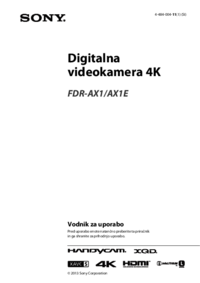




 (182 pages)
(182 pages)

 (267 pages)
(267 pages) (64 pages)
(64 pages)
 (354 pages)
(354 pages)







Commentaires sur ces manuels